Cómo usar la caja de arena en Sketchup - Parte 02
Summary
TLDREn este tutorial, se exploran las herramientas de la caja de arena en SketchUp, enfocándose en cómo manipular terrenos para proyectos arquitectónicos. Se cubre la creación de un terreno desde cero, el uso de la herramienta 'Estampar' para aplanar áreas y adaptar el terreno a una construcción, y la función de 'Proyectar' para transferir líneas al terreno. Además, se explica cómo añadir detalles más finos con la herramienta 'Añadir Retales' para un modelado más preciso y cómo voltear aristas para modificar la geometría. Estas herramientas son esenciales para crear terrenos realistas y modelar proyectos arquitectónicos con precisión.
Takeaways
- 😀 La herramienta de estampado se utiliza para crear terraplenes en terrenos irregulares, ajustando el nivel del terreno para que se adapte a la base de una construcción.
- 😀 El proceso de creación de un terreno incluye el uso de la herramienta de escultura para añadir ondulaciones y darle forma a la superficie.
- 😀 Para crear un terreno plano donde construir, se usa la herramienta de estampado para levantar o bajar el terreno según sea necesario.
- 😀 Se pueden ajustar los detalles de la inclinación del terreno al modificar la cuadrícula y controlar la distancia entre las bases del proyecto y el terreno.
- 😀 La herramienta de proyectar permite proyectar líneas sobre el terreno, lo que es útil para diseñar caminos, carreteras y otras estructuras que necesiten alinearse con el terreno.
- 😀 El suavizado de aristas es esencial para evitar líneas demasiado marcadas o geométricas en el terreno proyectado, creando transiciones más naturales.
- 😀 Para detalles más precisos en áreas específicas del terreno, se puede agregar una mayor subdivisión de la cuadrícula utilizando la herramienta de añadir detalles.
- 😀 La opción de añadir más detalles subdivide el terreno en secciones más pequeñas, lo que permite realizar ajustes finos en zonas específicas.
- 😀 Para modelado orgánico, como la creación de superficies detalladas en personas o vehículos, la herramienta de caja de arena puede ser útil, pero existen otros plugins más avanzados para este tipo de tareas.
- 😀 La herramienta de voltear aristas es útil para cambiar la dirección de las aristas del terreno, algo que puede ser relevante en modelados más complejos.
- 😀 La herramienta de caja de arena es fundamental en proyectos arquitectónicos que requieren la manipulación de terrenos irregulares, especialmente para crear terrenos adaptados a las bases de las estructuras.
Q & A
¿Qué es la herramienta 'Caja de arena' en SketchUp?
-La herramienta 'Caja de arena' en SketchUp es un conjunto de herramientas que permite crear y modificar terrenos de manera precisa, ideal para proyectos de arquitectura que requieren ajustar superficies irregulares o esculpir terrenos de forma detallada.
¿Cómo se crea un terreno básico en SketchUp usando la 'Caja de arena'?
-Para crear un terreno básico, primero se dibuja un rectángulo para definir el área del terreno. Luego, se utiliza la herramienta de escupir para hacer ondulaciones y darle forma al terreno, creando montículos o valles.
¿Qué es un 'terraplén' y cómo se crea en SketchUp?
-Un 'terraplén' es una superficie plana que se crea sobre un terreno irregular para colocar una base de construcción. Se utiliza la herramienta de estampar para nivelar una sección del terreno, ajustando la altura de la base según el proyecto.
¿Cómo se ajusta la inclinación de un terraplén en SketchUp?
-Se ajusta la inclinación seleccionando la base del proyecto y usando la herramienta de mover para subir o bajar el terreno a lo largo del eje azul. Esto permite ajustar la distancia entre la base y el terreno, controlando la inclinación de forma precisa.
¿Para qué sirve la herramienta 'Proyectar' en SketchUp?
-La herramienta 'Proyectar' se utiliza para proyectar líneas y formas sobre el terreno, como una carretera o un camino, siguiendo la curvatura natural del terreno. Esta herramienta es útil para marcar rutas o áreas específicas sin alterar completamente el terreno.
¿Cómo se suavizan las aristas en un terreno proyectado?
-Para suavizar las aristas en un terreno proyectado, se debe habilitar la opción de 'Suavizar aristas' en la bandeja predeterminada. Esto elimina las líneas duras y hace que las transiciones entre el terreno y las formas proyectadas sean más suaves y naturales.
¿Qué se puede hacer si las líneas proyectadas se mezclan con otras en el terreno?
-Si las líneas proyectadas se mezclan con otras, se puede usar la herramienta de suavizar aristas o terminar de dibujar las líneas que faltan para que la proyección se vea más limpia y precisa. Además, se puede seleccionar la parte del terreno que se necesita ajustar y moverla.
¿Cómo se agrega más detalle a un terreno en SketchUp?
-Se puede agregar más detalle a un terreno usando la herramienta 'Añadir detalles'. Esta opción divide la cuadrícula en secciones más pequeñas, lo que permite crear formas más detalladas y precisas en áreas específicas del terreno.
¿Qué aplicaciones tiene la herramienta 'Añadir detalles' en SketchUp?
-La herramienta 'Añadir detalles' es especialmente útil para proyectos que requieren alta precisión, como el modelado de terrenos complejos, vehículos, o figuras humanas. Se puede usar para aumentar la resolución de la malla y hacer detalles más finos en áreas específicas.
¿En qué casos es útil la herramienta 'Voltear arista' en SketchUp?
-La herramienta 'Voltear arista' es útil cuando se necesitan cambiar la dirección de las aristas, como en modelado orgánico. Es común en la creación de formas más complejas o detalladas, como personajes o vehículos, donde las aristas necesitan ser ajustadas para un diseño más fluido.
Outlines

Dieser Bereich ist nur für Premium-Benutzer verfügbar. Bitte führen Sie ein Upgrade durch, um auf diesen Abschnitt zuzugreifen.
Upgrade durchführenMindmap

Dieser Bereich ist nur für Premium-Benutzer verfügbar. Bitte führen Sie ein Upgrade durch, um auf diesen Abschnitt zuzugreifen.
Upgrade durchführenKeywords

Dieser Bereich ist nur für Premium-Benutzer verfügbar. Bitte führen Sie ein Upgrade durch, um auf diesen Abschnitt zuzugreifen.
Upgrade durchführenHighlights

Dieser Bereich ist nur für Premium-Benutzer verfügbar. Bitte führen Sie ein Upgrade durch, um auf diesen Abschnitt zuzugreifen.
Upgrade durchführenTranscripts

Dieser Bereich ist nur für Premium-Benutzer verfügbar. Bitte führen Sie ein Upgrade durch, um auf diesen Abschnitt zuzugreifen.
Upgrade durchführenWeitere ähnliche Videos ansehen

Herramientas de Sketchup. 25-Caja de arena
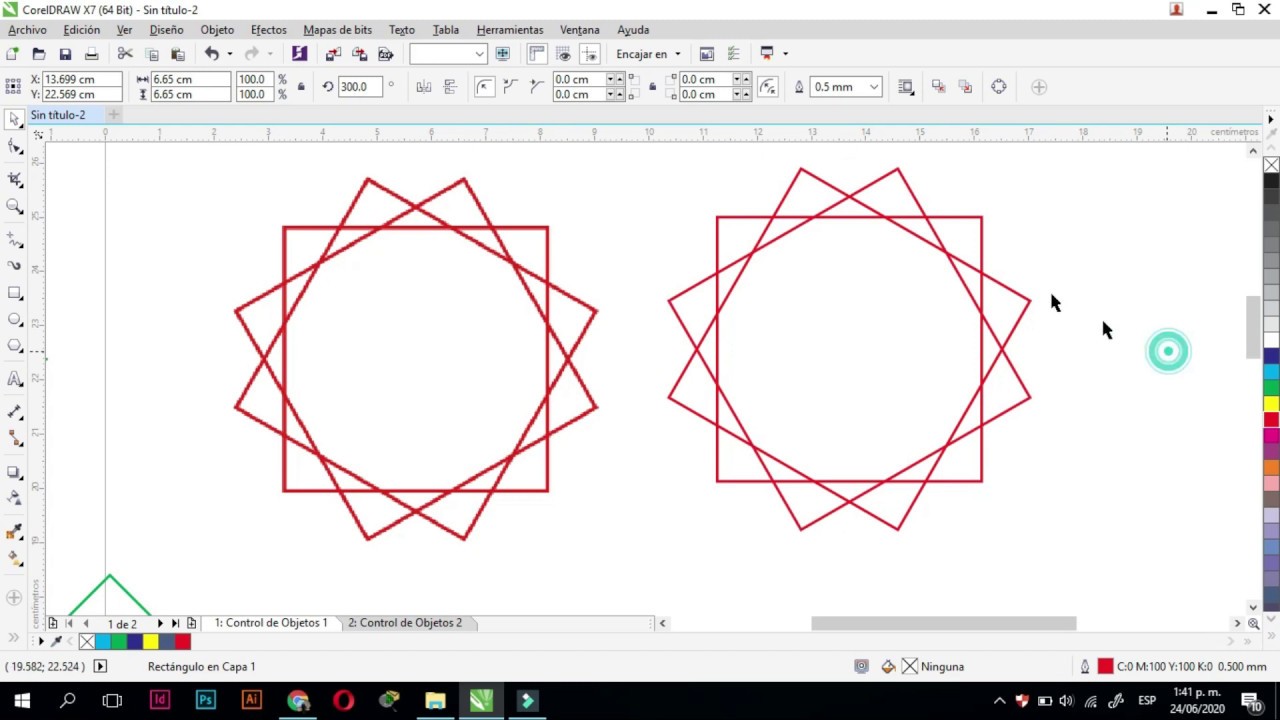
Dibujo de Objetos en Corel Draw

Curvas circulares
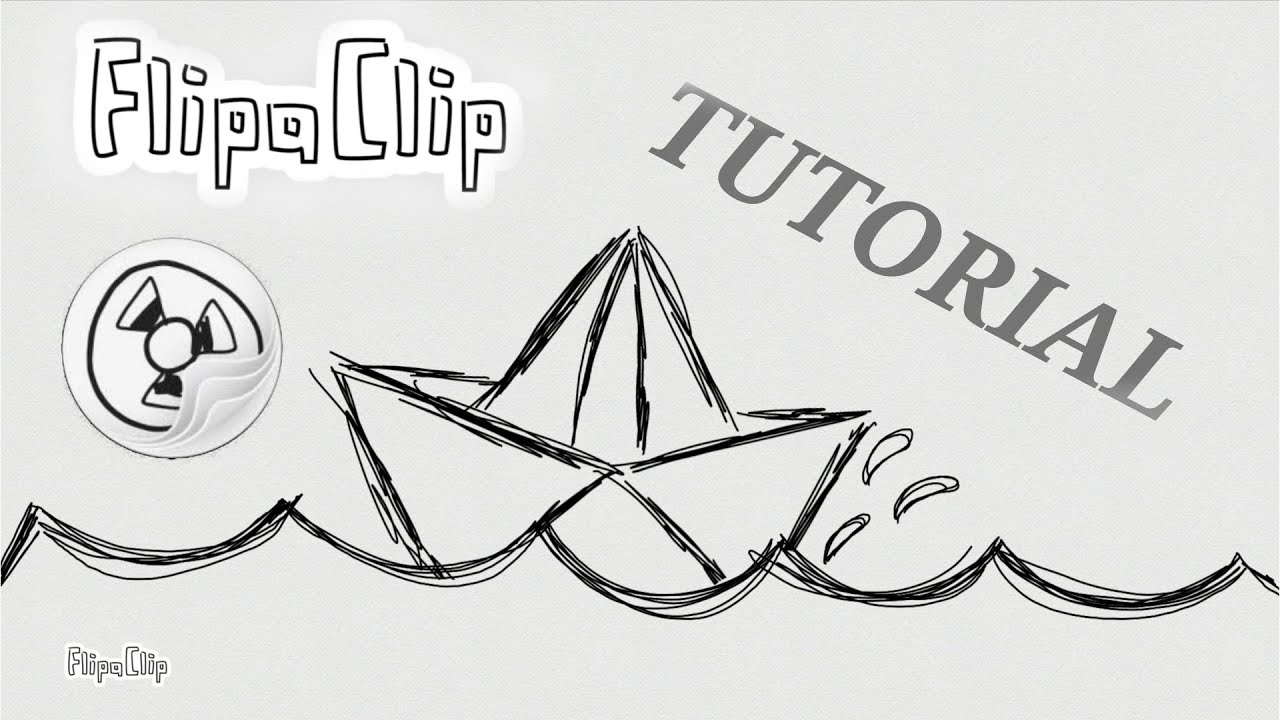
TUTORIAL FLIPACLIP. APRENDE A ANIMAR CON FLIPACLIP #1. Desde tu móvil o Tablet

VAN Y TIR en la Evaluación de Proyectos
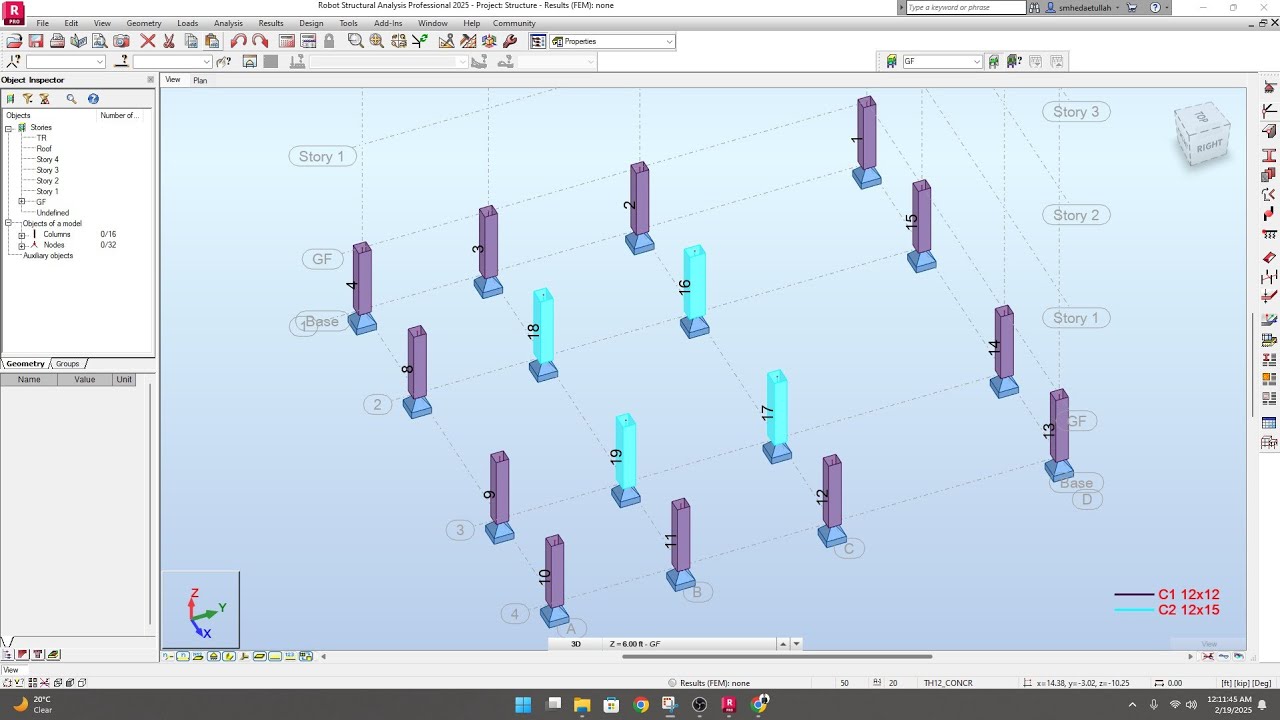
4. Autodesk Robot Structural Analysis Professional Tutorials 2025 - Define, Draw, Modify Column
5.0 / 5 (0 votes)
